相信大家都會覺得,電腦在剛完裝完 Windows 的那一段時間開機速度很快,但是慢慢的經過幾個月的時間之後卻發現電腦開機的速度越來越慢。或許你也有過以下經驗,從按下電腦電源開始去拿個零食、泡杯茶然後回來座位上看到電腦還在龜速的執行啟動程序,而不禁懷疑我的電腦是不是被植入木馬,又或是到底裝了什麼程式才會讓我的電腦啟動速度如此緩慢。
其實電腦使用者在安裝一個新軟體的時候,往往不會注意到這個軟體可能已經自動地把自己加入作業系統的「自動執行」清單裡,也就是說,每當電腦開機然後進入 Windows 作業系統的時候這個程式就會自動在背景執行。隨著軟體越裝越多,就有可能讓越來越多的程式在作業系統啟動的時候自動執行,而這個便是電腦啟動緩慢的主要原因之一。
比較有經驗的使用者會藉由登錄檔的修改來刪除一些不必要自動執行的程式項目來改善電腦的效能,不過因為這些登錄資料並不只是存放在登錄檔結構裡的同一個位置,所以要手動修改登錄檔就比較麻煩一點,而且對於沒有相關經驗的人來說容易誤刪不該刪除的登錄資料而造成作業系統啟動時出現不可預期的錯誤。
WinStart Manager 是一個可以幫助我們管理自動執行項目的程式,程式一開啟便會列出所有會隨著作業系統自動執行的程式清單,並提供這個自動執行程式的相關資訊,像是程式名稱、檔案所在位置以及存放登錄資料的位置。藉由這個軟體我們可以容易地檢視並刪除不須要自動執行的程式,加快電腦啟動的速度。
WinStart Manager 還有另一個特點,那就是除了登錄檔以外,它還能列出其它會讓程式自動執行的地方,像是 StartUp 資料夾 (以捷徑的方式存放在此資料夾的程式會隨作業系統自動執行) 以及 win.ini 設定檔案。
WinStart Manager 相關資料:
- 軟體網頁:http://www.bestsecuritytips.com/content+index.id+28.htm
- 軟體版本:1.11
- 軟體性質:免費軟體
- 介面語言:英文
- 檔案大小:2.4 MB (安裝檔)
- 軟體下載:請點我
軟體安裝:
在安裝的過程中會問你是否願意一起安裝適用於 IE 瀏覽器的 Security toolbar,如果沒有興趣的話可以取消勾選不安裝 (通常我對於這種附帶的 IE 外掛都沒有什麼興趣)。
使用方法:
在 WinStart Manaer 的左邊窗格中會列出三個存放程式自動執行的位置,分別是 StartUp 資料夾、登錄檔 (Registry) 以及 win.ini 設定檔。點選這三個地方便會在右邊的窗格中顯示自動執行項目。如果只是要暫時停用某個軟體不讓它自動執行的話就把程式名稱前面的勾去掉,但如果要將某個程式項目永久刪除的話則可以先點選它然後再點工具列上的【Delete】按鈕,操作步驟如下圖所示:
另外,WinStart Manager 也提供了一個操作記錄檢示功能,可以由工具列的【File】→【View log】進入。
結語:
影響開機速度的關鍵除了上面提到的「自動執行的程式」以外還有「Windows 的服務」、「軟硬體的驅動程式」以及「Prefetch (Windows 的程式預載入技往)」。電腦用久了垃圾難免就多,就算是把用不到的軟體移除,還是避免不了這些軟體的殘留檔案,當這些檔案 (或相關記錄) 殘留在以上幾個地方的時候,開機的速度就會受到影響。所以在清理垃圾檔案之餘也要清一清這一些沒有用的自動執行項目。
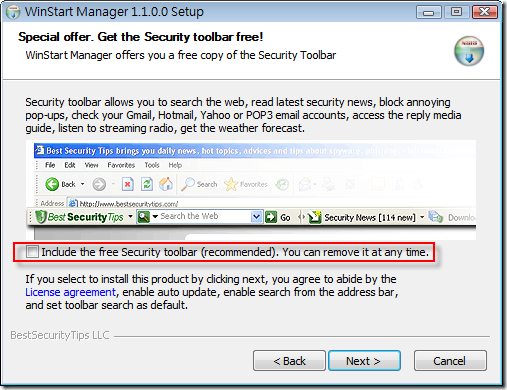
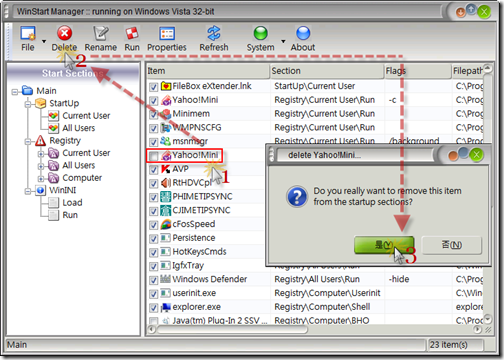
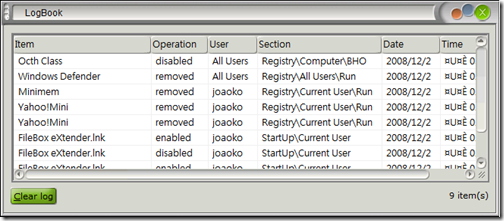
剛試了這個軟體,
覺得很不錯,不過它竟然把自己加入自動啟動的行列…
真是被打敗了..
哈哈!這個軟體真的是很茅盾。
我想是因為這個軟體的作者怕在自動啟動裡面沒東西可以砍,所以把自己加進去,讓第一人使用的人可以練習 XD
說到管理「自動啟動」的軟體,我推薦winpatrol。
winpatrol有入選pc magezine2007的100大軟體
而且它的delayed start真的很方便,可以讓軟體「延遲」啟動
讓電腦的開機速度真的加快不少
個人相當推薦!
正為開機速度慢而煩惱著呢!謝謝Joaoko啦!